亲爱的电脑小伙伴,你是否曾对着那满屏的英文界面,心里默默吐槽:“这谁设计的,怎么就不能来点中文的温暖呢?”别急,今天就来手把手教你如何把Windows系统的语言从英文切换成你熟悉的中文,让你的电脑界面瞬间变得亲切起来!
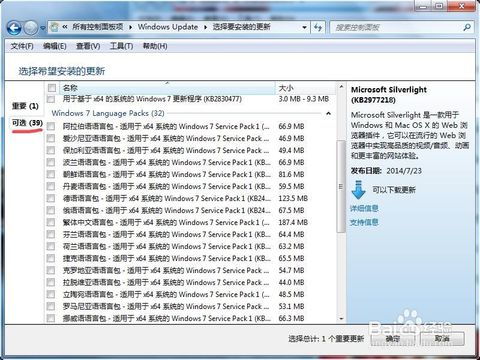
1. 找到控制面板:点击电脑左下角的开始菜单,找到并点击“控制面板”这个图标,它就像一个万能的百宝箱,里面藏着各种设置的小秘密。
2. 语言魔法:在控制面板里,滚动找到“时钟、语言和区域”这一栏,点击它,就像打开了一扇通往语言世界的门。
3. 更改显示语言:在这里,你会看到一个“更改显示语言”的选项,点击它,就像按下了魔法按钮,接下来,你就可以看到各种语言的选项了。
4. 选择你的语言:找到“中文(简体)”或者“中文(繁体)”,点击它,然后点击“确定”,就像挑选了一件新衣服,让你的电脑瞬间焕然一新。
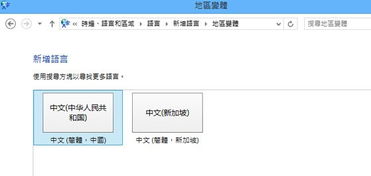
1. 个性化设置:如果你觉得控制面板太麻烦,可以直接点击开始菜单,找到“设置”这个图标,它就像一个更高级的魔法师,可以让你对电脑进行更深入的定制。
2. 时间和语言:在设置菜单里,找到“时间和语言”这个选项,点击它,就像进入了魔法师的密室。
3. 区域和语言:在这里,你会看到“区域和语言”这个选项,点击它,就像找到了通往语言世界的密钥。
4. 添加语言:在“语言”这一栏,点击“添加语言”,就像打开了一个宝箱,里面装满了各种语言的魔法。
5. 选择你的语言:在这里,你可以选择“中文(简体)”或者“中文(繁体)”,然后点击“选项”,就像挑选了一件新衣服,让你的电脑瞬间焕然一新。
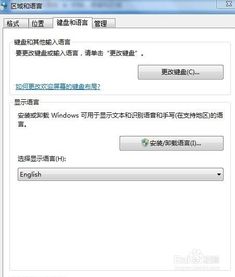
1. 网络连接:在尝试更改语言之前,确保你的电脑已经连接到了网络,因为Windows需要下载相关的语言组件。
2. 检查更新:在设置菜单里,找到“Windows Update”,点击它,就像打开了一扇通往更新世界的门。
3. 检查更新:在这里,点击“检查更新”,就像按下了魔法按钮,Windows会自动检查并下载最新的更新。
4. 安装语言包:更新完成后,你会看到一个可选选项卡,在这里,你可以找到你想要的语言包,就像找到了宝藏。
5. 安装并重启:安装完成后,按照提示重启电脑,就像完成了一场魔法仪式,你的电脑就会使用新的语言了。
1. 为什么我的电脑没有中文选项?这可能是因为你的电脑没有安装中文语言包,你可以通过Windows Update来安装。
2. 更改语言后,为什么我的应用还是英文的?这可能是因为某些应用没有更新到最新的语言包,你可以尝试重新安装这些应用。
3. 更改语言后,为什么我的电脑变得很慢?这可能是因为你的电脑需要重新加载所有的语言资源,这需要一些时间。
4. 如何删除不需要的语言?在“语言”设置中,你可以找到“删除语言”这个选项,点击它,就像扔掉了一件不再需要的旧衣服。
亲爱的电脑小伙伴,现在你已经学会了如何将Windows系统的语言从英文切换成中文,是不是觉得电脑瞬间变得亲切了许多呢?快来试试吧,让你的电脑成为你的贴心小助手!